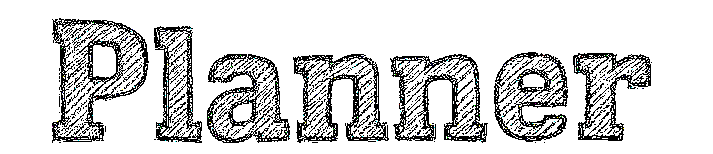延时分析在项目计划和实施阶段的重要性显而易见,但迄今为止,Primavera P6还没有提供可以突出显示作业间延时的特性(截止版本R21.12)。那么我们该如何快速的找到包含延时的作业呢?下面我将为你演示如何借助P6软件的报表功能,打印出逻辑关系存在延时的作业。
创建报表
在 工具 菜单下选择 报表->报表 打开报表窗口。

在报表窗口中右键点击 ,选择增加 命令,打开创建报表向导。

在弹出的窗口中,按照下图为报表选择主题区域,在这里我们需要选择 作业逻辑关系。后点击下一步,在弹出的窗口中保持默认,点击下一步进入后续操作。


设置栏位
点击栏位按钮打开栏位设置窗口。

按照下图为报表设置如下栏位后,点击确定按钮。

设置分组和排序方式
点击分组和排序按钮打开分组和排序设置窗口。

按下图为报表设置分组和排序方式,在这里我们需要设置分组和排序方式为“无”后,点击确定按钮。

设置过滤器
点击 过滤器按钮打开过滤器设置窗口。

为报表设置过滤器参数为 “延时” ,条件是 “大于”,值为“0” ,点击确定。

保存并运行报表
为报表输入合适的名称后点击下一步。

在弹出的窗口中,点击运行报表,可选择运行报表的方式。

当我们选择打印预览后点击确定,即可预览报表内容。

预览报表输出内容。

如果我们需要将报表的内容输出到文件,可以在在点击运行报表按照下图选择。即可将报表输出的内容生成CSV文件,并借助EXCEL进行后续操作。

原创文章,作者:安迪,如若转载,请注明出处:https://planner.cn/archives/081120220452.html